Usa Apple Watch Activity Sharing per competere e confrontarti con gli amici
La motivazione è la chiave di ogni regime di fitness. Mantenersi in buona salute è una sfida, e avere una spinta da parte degli amici appassionati di fitness può essere un potente stimolo per mantenere la propria routine di esercizio. La condivisione di Apple Watch Activity può essere d’aiuto.
Attualmente, le informazioni condivisibili includono:
- Le vostre informazioni su Movimento, Esercizio e Stand, più i vostri obiettivi per ciascuno
- Minuti di esercizio
- Calorie bruciate
- Le ore sono rimaste
- Passi compiuti e distanza percorsa
Ad oggi, altre informazioni, come la frequenza cardiaca o i dati sulla salute non sono condivisibili su Apple Watch. Si noti inoltre che nella schermata di condivisione dell’app Attività si ricevono solo una settimana di dati di attività.
Glossario
Impostare Apple Watch Activity Sharing.
Per condividere i dati di Apple Watch, entrambi gli utenti hanno bisogno di un Apple Watch. C’è un limite di 40 utenti per il numero di persone che possono condividere i dati.
Aggiungi un contatto per la condivisione.
- Selezionare l’app Attività sull’iPhone.
- Toccare la scheda Condivisione .
- Scegliere il " + " in alto a destra del display.
- In questa schermata, inizia a digitare per trovare il Contatto che vuoi iniziare a condividere le informazioni. Puoi anche scegliere amici dalla lista dei contatti suggeriti.
- Toccare Inviare . Aspetta che i tuoi amici accettino l’invito.
Accettare o rifiutare un invito.
Quando ricevi un invito a iniziare a condividere i dati da Apple Watch, riceverai una notifica sul tuo Apple Watch. Toccare Accetta o Ignora . Puoi anche accettare o rifiutare l’invito utilizzando l’app Attività.
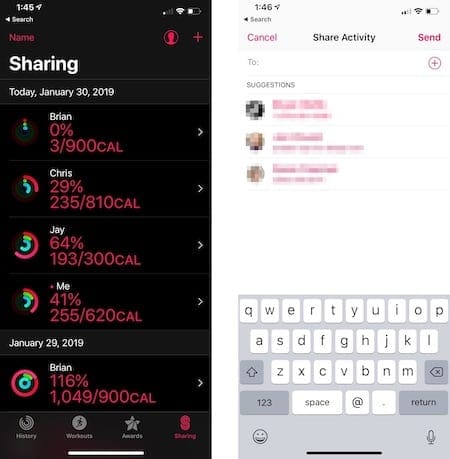 Quando qualcuno ti invita a condividere l’attività o a gareggiare, sul tuo Apple Watch appare una notifica.
Quando qualcuno ti invita a condividere l’attività o a gareggiare, sul tuo Apple Watch appare una notifica.
Condividi solo le informazioni sul Ring.
Puoi anche inviare le tue informazioni attuali o passate sull’anello di Apple Watch agli utenti non Apple Watch o a quelli che preferiscono non condividere le informazioni sulle attività in corso. Puoi condividere tramite e-mail, messaggi, il tuo social network preferito e altro ancora.
- Toccare la scheda Cronologia sotto l’applicazione Attività sull’iPhone.
- Nella parte superiore dello schermo, toccare l’anello di Apple Watch per la data che si desidera condividere.
- Toccare l’icona Share in alto a destra dello schermo.
- Scegliete come volete condividere i vostri dati e seguite le istruzioni.
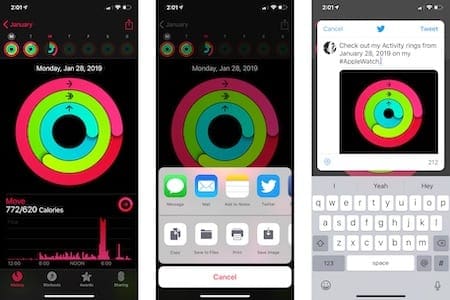 Potete condividere i vostri anelli di attività con amici e familiari per motivi di motivazione.
Potete condividere i vostri anelli di attività con amici e familiari per motivi di motivazione.
Come stanno andando?
È possibile visualizzare lo stato attuale dei propri amici tramite l’app Activity sia su Apple Watch che su iPhone.
Su Apple Watch, aprire l’applicazione Activity, quindi scorrere a sinistra. Tocca l’amico ed esamina le informazioni. Su iPhone, vai nell’App Attività e tocca la scheda Condivisione. Seleziona l’amico ed esamina i suoi dati.
Invia una motivazione in più.
Puoi sempre inviare un messaggio al tuo amico attraverso l’applicazione Activity su Apple Watch per la motivazione.
- Apri l’applicazione Activity sul tuo Apple Watch.
- Scorrere a sinistra , poi girare la corona digitale per scorrere in basso.
- Per inviare un messaggio a tutti i tuoi amici, toccare " Invia messaggio a tutti ."
- Per inviare un messaggio ad un amico, toccare l’amico , scorrere verso il basso , quindi toccare Invia messaggio .
Organizzare concorsi.
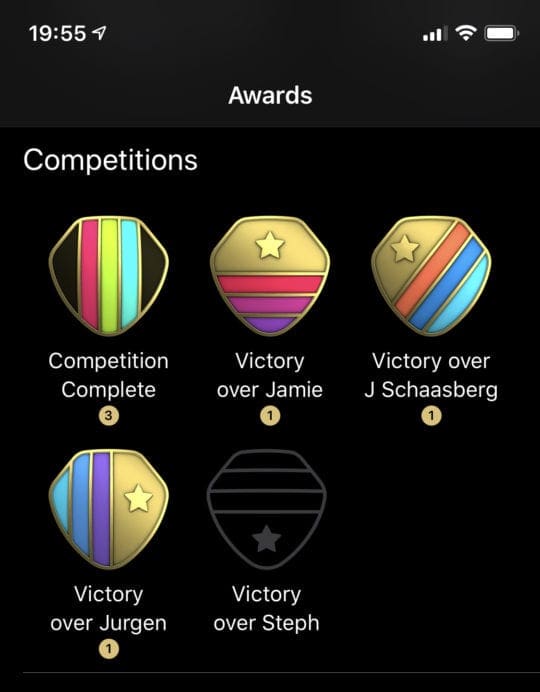 Ricevi i premi alla fine della competizione.
Ricevi i premi alla fine della competizione.
A partire da iOS 12 e watchOS 5 nel 2018, gli utenti di Apple Watch possono invitare gli amici a gareggiare in competizioni di sette giorni. Durante questo periodo, entrambi gli utenti guadagnano punti completando i loro anelli di attività. Si ottiene un punto per ogni percentuale che si aggiunge agli anelli ogni giorno, guadagnando fino a 600 punti al giorno. Puoi guadagnare fino a 4.200 punti durante la durata della competizione. Al termine del concorso, il vincitore riceve un premio.
Potete sfidare un amico tramite Apple Watch o attraverso l’applicazione Activity sul vostro iPhone.
Sfida tramite Apple Watch.
Per invitare un amico a gareggiare da Apple Watch:
- Su Apple Watch, toccare l’app Attività .
- Scorri a sinistra , tocca l’amico che vuoi sfidare.
- Scorrere verso il basso e toccare Competere .
- Tocca Invita [Nome] e aspetta che il tuo amico accetti o rifiuti l’invito.
.
Per invitare un amico a gareggiare da iPhone:
- Su iPhone, toccare l’app Attività .
- Toccare la scheda Condivisione .
- Seleziona l’amico che ti piacerebbe gareggiare.
- Scorrere verso il basso e toccare Competere .
- Tocca Invita [Nome] e aspetta che il tuo amico accetti o rifiuti l’invito.
.
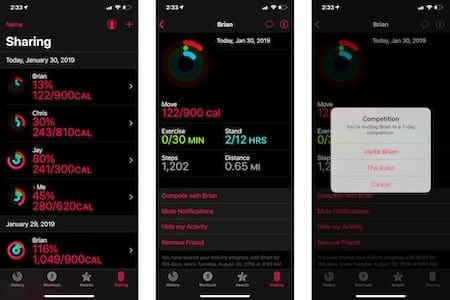 Per ottenere i premi Activity, usa le app fitness del tuo Apple Watch per raggiungere i tuoi obiettivi.
Per ottenere i premi Activity, usa le app fitness del tuo Apple Watch per raggiungere i tuoi obiettivi.
Risoluzione dei problemi di Share Activity su Apple Watch.
Se hai problemi di condivisione per Apple Watch, tieni presente che la condivisione delle attività richiede iOS 10 e watchOS 3 o successivi. Per competere con gli amici, è necessario iOS 12 e watchOS 5 o successivo.
Se avete abbinato più di un Apple Watch al vostro iPhone, assicuratevi che tutti i vostri orologi utilizzino l’ultima versione di watchOS. Altrimenti, la scheda Condivisione non sarà disponibile nell’applicazione Attività o nell’iPhone o nell’Apple Watch.
Errori nell’invio o nella ricezione degli inviti di condivisione?
Se si riscontrano problemi nell’invio o nell’accettazione di inviti di condivisione, è necessario effettuare il logout dal proprio account iCloud.
- Toccate l’app Impostazioni sull’iPhone.
- Selezionare il proprio nome nella parte superiore di questa schermata.
- Scorrere fino alla parte inferiore dello schermo e toccare ” Sign Out .
- Nella stessa schermata, toccare ” Accedi ” e accedere nuovamente al proprio account utilizzando le informazioni dell’account iCloud.
- Ancora una volta, prova ad aggiungere il tuo amico o cerca l’invito come spiegato sopra.
Se le cose non funzionano ancora, conferma che il tuo amico ha (o ha ancora) un Apple Watch. Inoltre, assicurati che il tuo iPhone possa connettersi a Internet e che sia ancora connesso al tuo iCloud.
Un altro suggerimento per la risoluzione dei problemi: riavviate sia l’iPhone che Apple Watch e vedete se questo risolve il problema.
Forse il problema è dalla parte del tuo amico. Confermate che i loro dispositivi utilizzano i software più recenti e che il loro iPhone è online. Inoltre, suggerite loro di effettuare il logout da iCloud sul loro iPhone. Chiedete loro di riavviare entrambi i dispositivi.
Cosa ne pensi di Apple Watch Activity Sharing? Utilizzate la condivisione o siete in competizione con gli altri? Fatecelo sapere nei commenti qui sotto!
